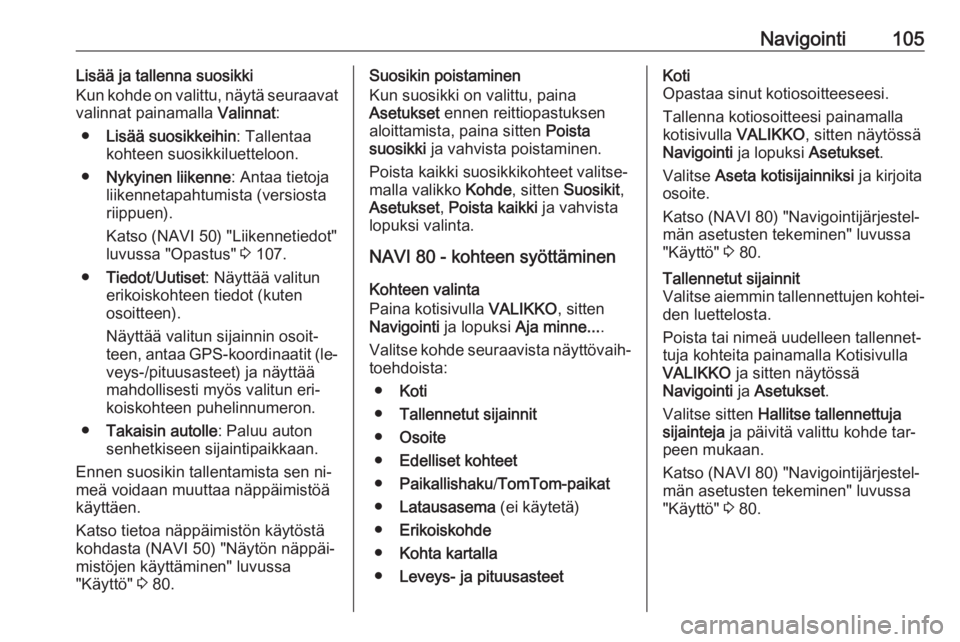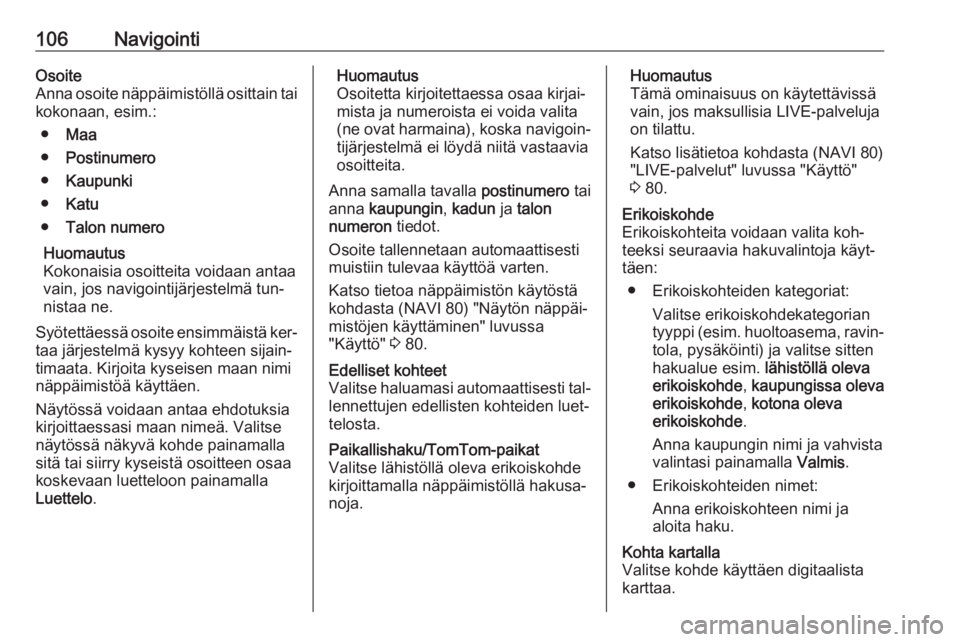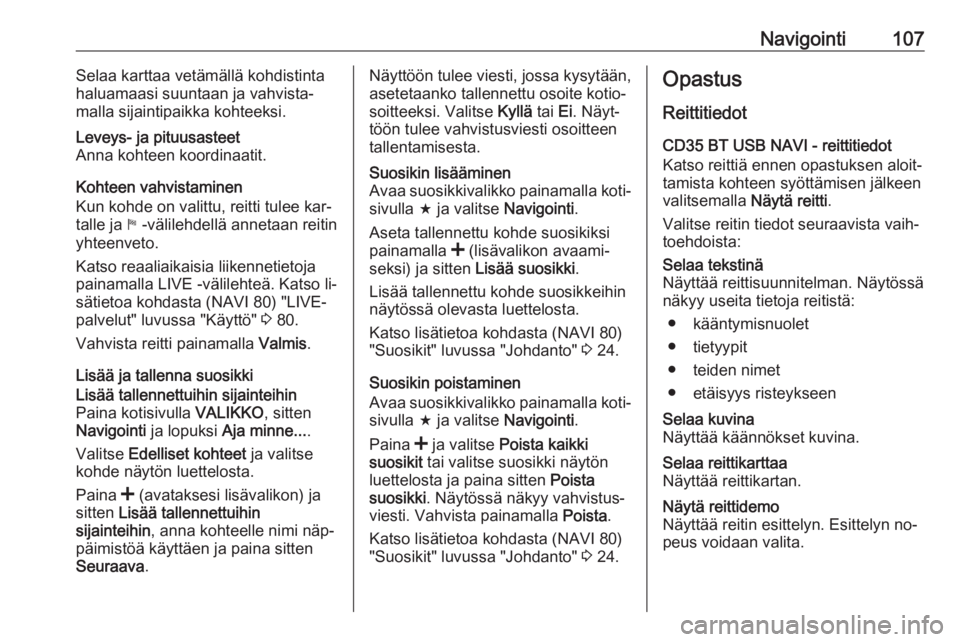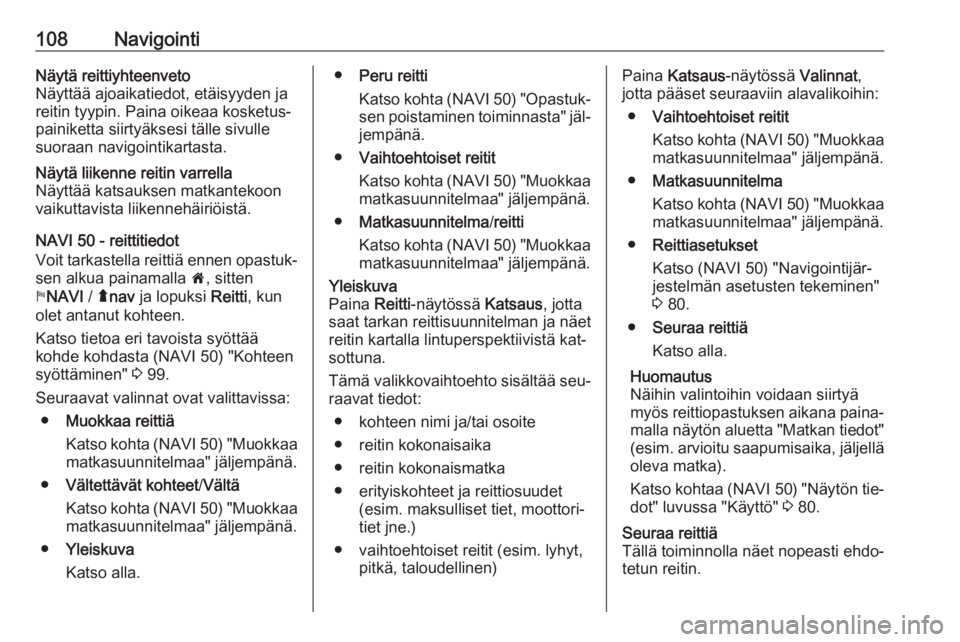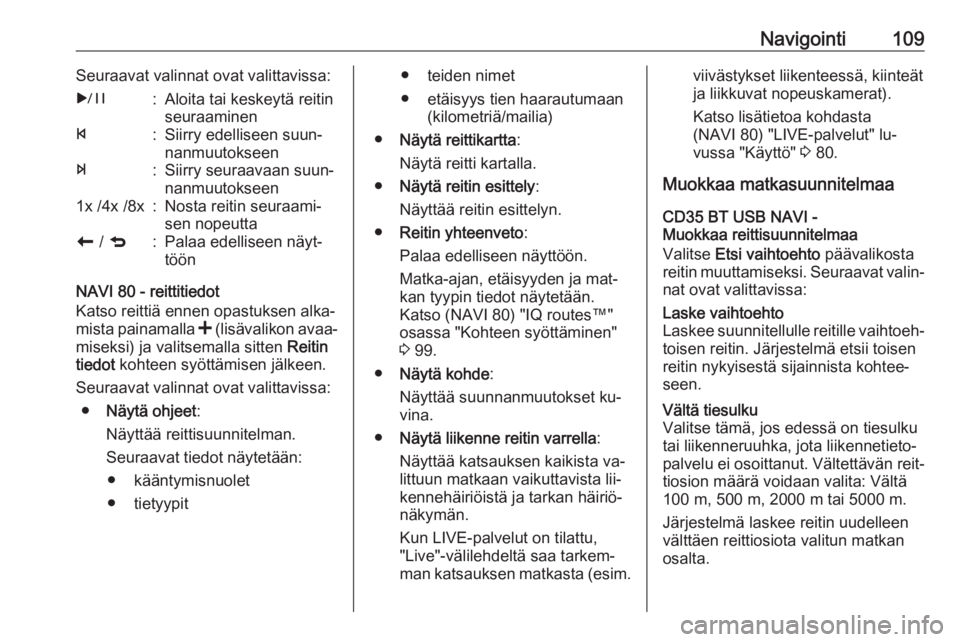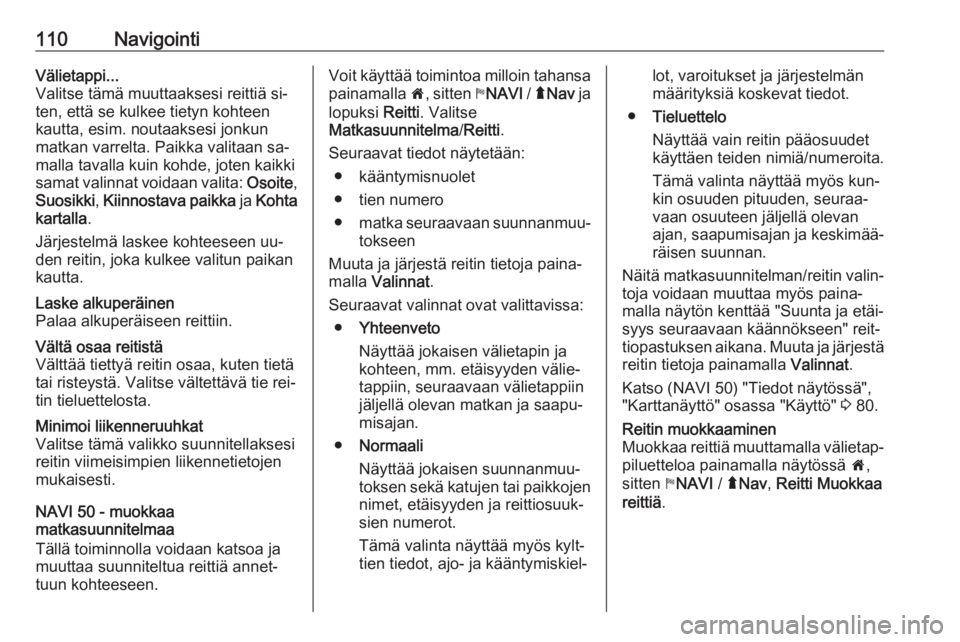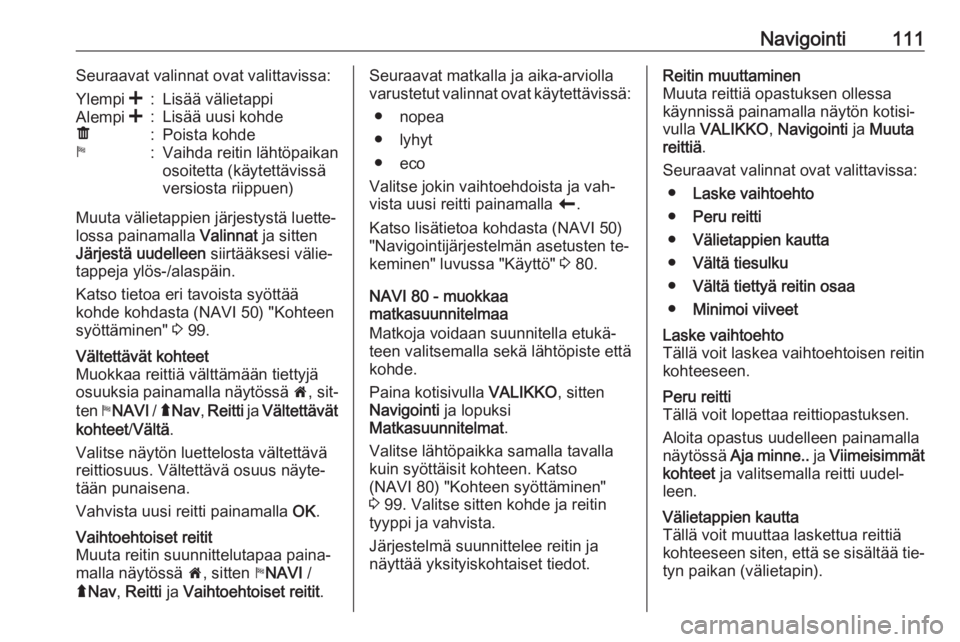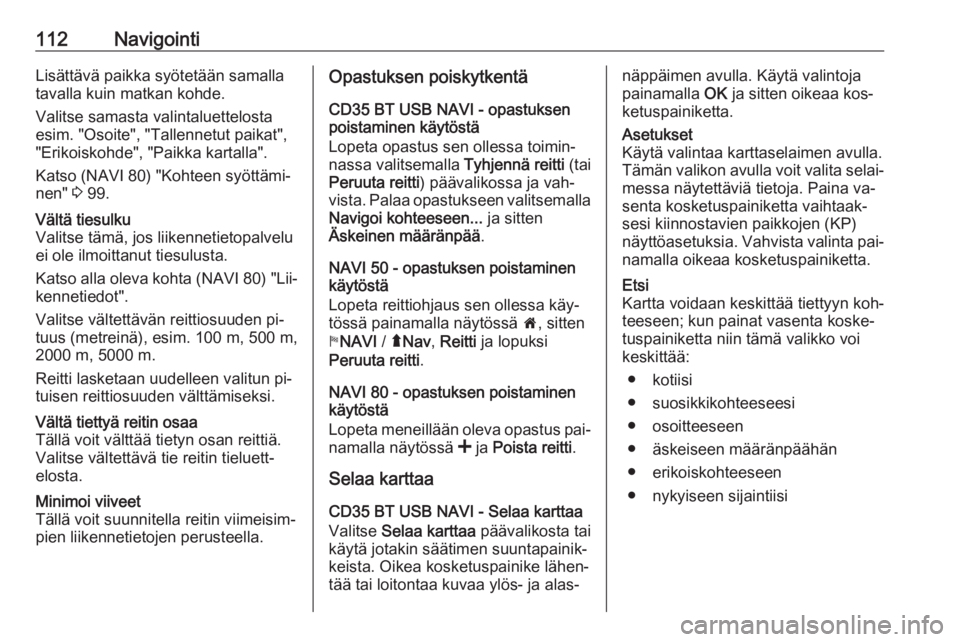Page 105 of 149
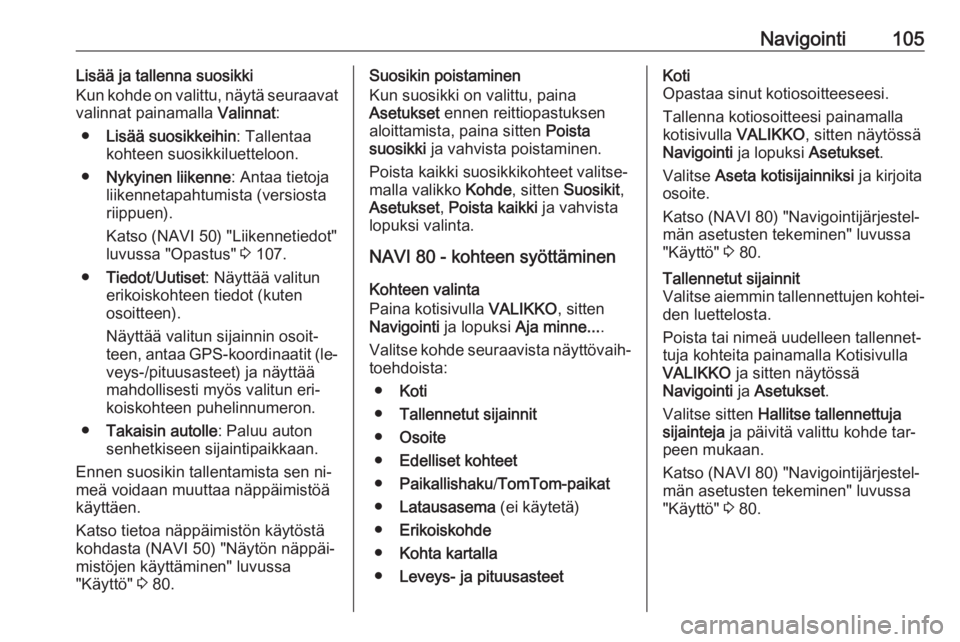
Navigointi105Lisää ja tallenna suosikki
Kun kohde on valittu, näytä seuraavat
valinnat painamalla Valinnat:
● Lisää suosikkeihin : Tallentaa
kohteen suosikkiluetteloon.
● Nykyinen liikenne : Antaa tietoja
liikennetapahtumista (versiosta
riippuen).
Katso (NAVI 50) "Liikennetiedot"
luvussa "Opastus" 3 107.
● Tiedot /Uutiset : Näyttää valitun
erikoiskohteen tiedot (kuten
osoitteen).
Näyttää valitun sijainnin osoit‐
teen, antaa GPS-koordinaatit (le‐ veys-/pituusasteet) ja näyttää
mahdollisesti myös valitun eri‐
koiskohteen puhelinnumeron.
● Takaisin autolle : Paluu auton
senhetkiseen sijaintipaikkaan.
Ennen suosikin tallentamista sen ni‐
meä voidaan muuttaa näppäimistöä
käyttäen.
Katso tietoa näppäimistön käytöstä
kohdasta (NAVI 50) "Näytön näppäi‐
mistöjen käyttäminen" luvussa
"Käyttö" 3 80.Suosikin poistaminen
Kun suosikki on valittu, paina
Asetukset ennen reittiopastuksen
aloittamista, paina sitten Poista
suosikki ja vahvista poistaminen.
Poista kaikki suosikkikohteet valitse‐
malla valikko Kohde, sitten Suosikit ,
Asetukset , Poista kaikki ja vahvista
lopuksi valinta.
NAVI 80 - kohteen syöttäminen
Kohteen valinta
Paina kotisivulla VALIKKO, sitten
Navigointi ja lopuksi Aja minne... .
Valitse kohde seuraavista näyttövaih‐
toehdoista:
● Koti
● Tallennetut sijainnit
● Osoite
● Edelliset kohteet
● Paikallishaku /TomTom-paikat
● Latausasema (ei käytetä)
● Erikoiskohde
● Kohta kartalla
● Leveys- ja pituusasteetKoti
Opastaa sinut kotiosoitteeseesi.
Tallenna kotiosoitteesi painamalla
kotisivulla VALIKKO, sitten näytössä
Navigointi ja lopuksi Asetukset.
Valitse Aseta kotisijainniksi ja kirjoita
osoite.
Katso (NAVI 80) "Navigointijärjestel‐
män asetusten tekeminen" luvussa
"Käyttö" 3 80.Tallennetut sijainnit
Valitse aiemmin tallennettujen kohtei‐ den luettelosta.
Poista tai nimeä uudelleen tallennet‐
tuja kohteita painamalla Kotisivulla
VALIKKO ja sitten näytössä
Navigointi ja Asetukset .
Valitse sitten Hallitse tallennettuja
sijainteja ja päivitä valittu kohde tar‐
peen mukaan.
Katso (NAVI 80) "Navigointijärjestel‐
män asetusten tekeminen" luvussa "Käyttö" 3 80.
Page 106 of 149
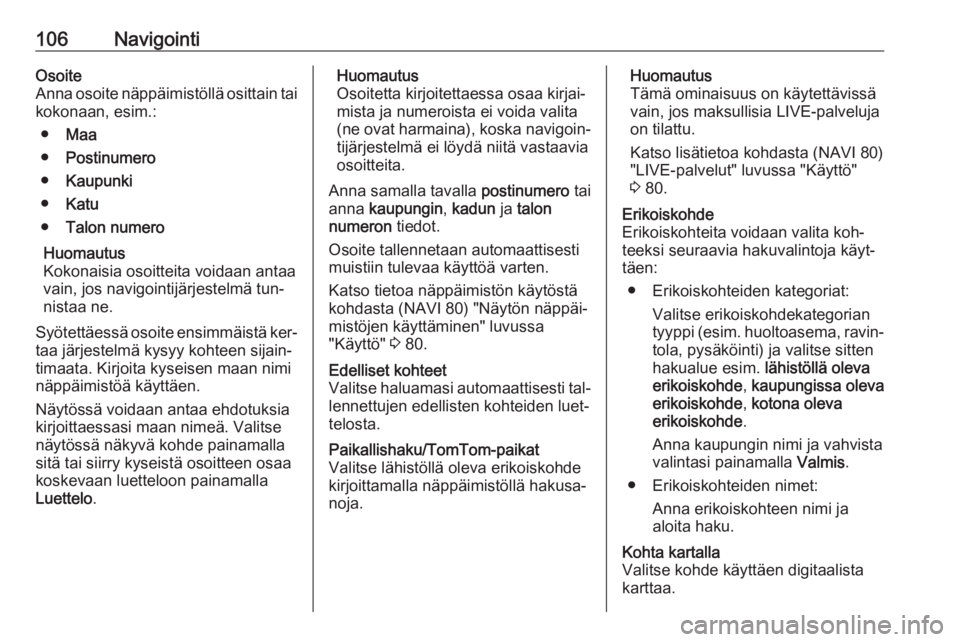
106NavigointiOsoite
Anna osoite näppäimistöllä osittain tai kokonaan, esim.:
● Maa
● Postinumero
● Kaupunki
● Katu
● Talon numero
Huomautus
Kokonaisia osoitteita voidaan antaa
vain, jos navigointijärjestelmä tun‐
nistaa ne.
Syötettäessä osoite ensimmäistä ker‐
taa järjestelmä kysyy kohteen sijain‐
timaata. Kirjoita kyseisen maan nimi
näppäimistöä käyttäen.
Näytössä voidaan antaa ehdotuksia
kirjoittaessasi maan nimeä. Valitse
näytössä näkyvä kohde painamalla
sitä tai siirry kyseistä osoitteen osaa koskevaan luetteloon painamalla
Luettelo .Huomautus
Osoitetta kirjoitettaessa osaa kirjai‐
mista ja numeroista ei voida valita
(ne ovat harmaina), koska navigoin‐
tijärjestelmä ei löydä niitä vastaavia
osoitteita.
Anna samalla tavalla postinumero tai
anna kaupungin , kadun ja talon
numeron tiedot.
Osoite tallennetaan automaattisesti
muistiin tulevaa käyttöä varten.
Katso tietoa näppäimistön käytöstä
kohdasta (NAVI 80) "Näytön näppäi‐
mistöjen käyttäminen" luvussa
"Käyttö" 3 80.Edelliset kohteet
Valitse haluamasi automaattisesti tal‐ lennettujen edellisten kohteiden luet‐
telosta.Paikallishaku/TomTom-paikat
Valitse lähistöllä oleva erikoiskohde
kirjoittamalla näppäimistöllä hakusa‐
noja.Huomautus
Tämä ominaisuus on käytettävissä
vain, jos maksullisia LIVE-palveluja
on tilattu.
Katso lisätietoa kohdasta (NAVI 80)
"LIVE-palvelut" luvussa "Käyttö"
3 80.Erikoiskohde
Erikoiskohteita voidaan valita koh‐
teeksi seuraavia hakuvalintoja käyt‐
täen:
● Erikoiskohteiden kategoriat: Valitse erikoiskohdekategoriantyyppi (esim. huoltoasema, ravin‐
tola, pysäköinti) ja valitse sitten
hakualue esim. lähistöllä oleva
erikoiskohde , kaupungissa oleva
erikoiskohde , kotona oleva
erikoiskohde .
Anna kaupungin nimi ja vahvista
valintasi painamalla Valmis.
● Erikoiskohteiden nimet: Anna erikoiskohteen nimi ja
aloita haku.Kohta kartalla
Valitse kohde käyttäen digitaalista
karttaa.
Page 107 of 149
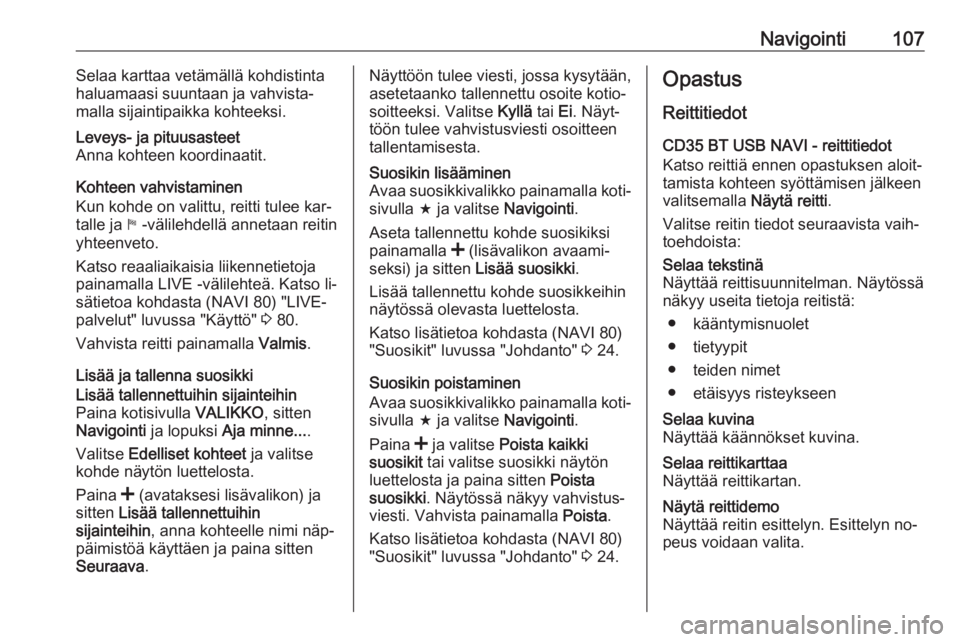
Navigointi107Selaa karttaa vetämällä kohdistinta
haluamaasi suuntaan ja vahvista‐
malla sijaintipaikka kohteeksi.Leveys- ja pituusasteet
Anna kohteen koordinaatit.
Kohteen vahvistaminen
Kun kohde on valittu, reitti tulee kar‐
talle ja y -välilehdellä annetaan reitin
yhteenveto.
Katso reaaliaikaisia liikennetietoja
painamalla LIVE -välilehteä. Katso li‐
sätietoa kohdasta (NAVI 80) "LIVE-
palvelut" luvussa "Käyttö" 3 80.
Vahvista reitti painamalla Valmis.
Lisää ja tallenna suosikki
Lisää tallennettuihin sijainteihin
Paina kotisivulla VALIKKO, sitten
Navigointi ja lopuksi Aja minne... .
Valitse Edelliset kohteet ja valitse
kohde näytön luettelosta.
Paina < (avataksesi lisävalikon) ja
sitten Lisää tallennettuihin
sijainteihin , anna kohteelle nimi näp‐
päimistöä käyttäen ja paina sitten
Seuraava .Näyttöön tulee viesti, jossa kysytään,
asetetaanko tallennettu osoite kotio‐
soitteeksi. Valitse Kyllä tai Ei. Näyt‐
töön tulee vahvistusviesti osoitteen
tallentamisesta.Suosikin lisääminen
Avaa suosikkivalikko painamalla koti‐ sivulla f ja valitse Navigointi.
Aseta tallennettu kohde suosikiksi
painamalla < (lisävalikon avaami‐
seksi) ja sitten Lisää suosikki.
Lisää tallennettu kohde suosikkeihin näytössä olevasta luettelosta.
Katso lisätietoa kohdasta (NAVI 80)
"Suosikit" luvussa "Johdanto" 3 24.
Suosikin poistaminen
Avaa suosikkivalikko painamalla koti‐ sivulla f ja valitse Navigointi.
Paina < ja valitse Poista kaikki
suosikit tai valitse suosikki näytön
luettelosta ja paina sitten Poista
suosikki . Näytössä näkyy vahvistus‐
viesti. Vahvista painamalla Poista.
Katso lisätietoa kohdasta (NAVI 80)
"Suosikit" luvussa "Johdanto" 3 24.
Opastus
Reittitiedot
CD35 BT USB NAVI - reittitiedot
Katso reittiä ennen opastuksen aloit‐
tamista kohteen syöttämisen jälkeen
valitsemalla Näytä reitti.
Valitse reitin tiedot seuraavista vaih‐
toehdoista:Selaa tekstinä
Näyttää reittisuunnitelman. Näytössä
näkyy useita tietoja reitistä:
● kääntymisnuolet
● tietyypit
● teiden nimet
● etäisyys risteykseenSelaa kuvina
Näyttää käännökset kuvina.Selaa reittikarttaa
Näyttää reittikartan.Näytä reittidemo
Näyttää reitin esittelyn. Esittelyn no‐
peus voidaan valita.
Page 108 of 149
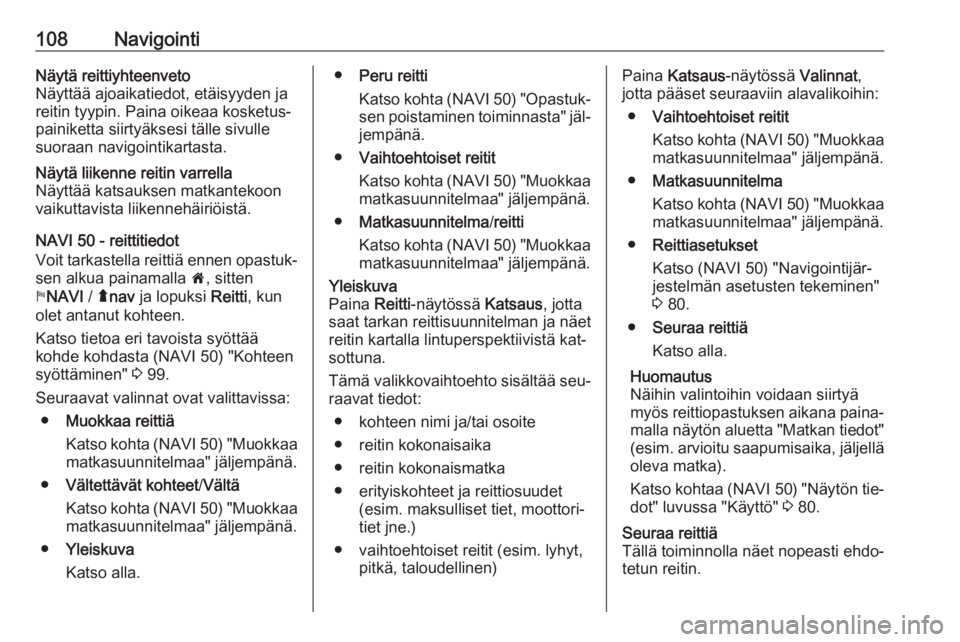
108NavigointiNäytä reittiyhteenveto
Näyttää ajoaikatiedot, etäisyyden ja
reitin tyypin. Paina oikeaa kosketus‐
painiketta siirtyäksesi tälle sivulle
suoraan navigointikartasta.Näytä liikenne reitin varrella
Näyttää katsauksen matkantekoon
vaikuttavista liikennehäiriöistä.
NAVI 50 - reittitiedot
Voit tarkastella reittiä ennen opastuk‐ sen alkua painamalla 7, sitten
y NAVI / ýnav ja lopuksi Reitti, kun
olet antanut kohteen.
Katso tietoa eri tavoista syöttää
kohde kohdasta (NAVI 50) "Kohteen
syöttäminen" 3 99.
Seuraavat valinnat ovat valittavissa: ● Muokkaa reittiä
Katso kohta (NAVI 50) "Muokkaa
matkasuunnitelmaa" jäljempänä.
● Vältettävät kohteet /Vältä
Katso kohta (NAVI 50) "Muokkaa matkasuunnitelmaa" jäljempänä.
● Yleiskuva
Katso alla.
● Peru reitti
Katso kohta (NAVI 50) "Opastuk‐
sen poistaminen toiminnasta" jäl‐ jempänä.
● Vaihtoehtoiset reitit
Katso kohta (NAVI 50) "Muokkaa
matkasuunnitelmaa" jäljempänä.
● Matkasuunnitelma /reitti
Katso kohta (NAVI 50) "Muokkaa matkasuunnitelmaa" jäljempänä.Yleiskuva
Paina Reitti-näytössä Katsaus, jotta
saat tarkan reittisuunnitelman ja näet
reitin kartalla lintuperspektiivistä kat‐
sottuna.
Tämä valikkovaihtoehto sisältää seu‐
raavat tiedot:
● kohteen nimi ja/tai osoite
● reitin kokonaisaika
● reitin kokonaismatka
● erityiskohteet ja reittiosuudet (esim. maksulliset tiet, moottori‐
tiet jne.)
● vaihtoehtoiset reitit (esim. lyhyt, pitkä, taloudellinen)Paina Katsaus -näytössä Valinnat,
jotta pääset seuraaviin alavalikoihin:
● Vaihtoehtoiset reitit
Katso kohta (NAVI 50) "Muokkaa
matkasuunnitelmaa" jäljempänä.
● Matkasuunnitelma
Katso kohta (NAVI 50) "Muokkaa matkasuunnitelmaa" jäljempänä.
● Reittiasetukset
Katso (NAVI 50) "Navigointijär‐
jestelmän asetusten tekeminen"
3 80.
● Seuraa reittiä
Katso alla.
Huomautus
Näihin valintoihin voidaan siirtyä
myös reittiopastuksen aikana paina‐
malla näytön aluetta "Matkan tiedot" (esim. arvioitu saapumisaika, jäljellä
oleva matka).
Katso kohtaa (NAVI 50) "Näytön tie‐
dot" luvussa "Käyttö" 3 80.Seuraa reittiä
Tällä toiminnolla näet nopeasti ehdo‐
tetun reitin.
Page 109 of 149
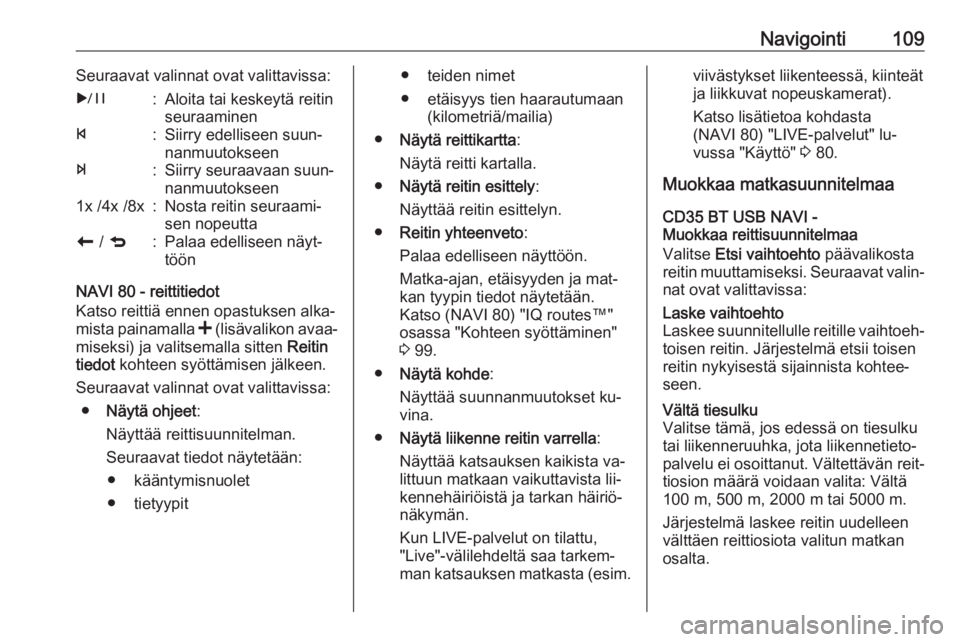
Navigointi109Seuraavat valinnat ovat valittavissa:r:Aloita tai keskeytä reitinseuraaminenf:Siirry edelliseen suun‐
nanmuutokseene:Siirry seuraavaan suun‐
nanmuutokseen1x /4x /8x:Nosta reitin seuraami‐
sen nopeuttar / q:Palaa edelliseen näyt‐
töön
NAVI 80 - reittitiedot
Katso reittiä ennen opastuksen alka‐
mista painamalla < (lisävalikon avaa‐
miseksi) ja valitsemalla sitten Reitin
tiedot kohteen syöttämisen jälkeen.
Seuraavat valinnat ovat valittavissa: ● Näytä ohjeet :
Näyttää reittisuunnitelman.
Seuraavat tiedot näytetään: ● kääntymisnuolet
● tietyypit
● teiden nimet
● etäisyys tien haarautumaan (kilometriä/mailia)
● Näytä reittikartta :
Näytä reitti kartalla.
● Näytä reitin esittely :
Näyttää reitin esittelyn.
● Reitin yhteenveto :
Palaa edelliseen näyttöön.
Matka-ajan, etäisyyden ja mat‐
kan tyypin tiedot näytetään.
Katso (NAVI 80) "IQ routes™"
osassa "Kohteen syöttäminen"
3 99.
● Näytä kohde :
Näyttää suunnanmuutokset ku‐
vina.
● Näytä liikenne reitin varrella :
Näyttää katsauksen kaikista va‐ littuun matkaan vaikuttavista lii‐
kennehäiriöistä ja tarkan häiriö‐
näkymän.
Kun LIVE-palvelut on tilattu,
"Live"-välilehdeltä saa tarkem‐ man katsauksen matkasta (esim.viivästykset liikenteessä, kiinteät
ja liikkuvat nopeuskamerat).
Katso lisätietoa kohdasta
(NAVI 80) "LIVE-palvelut" lu‐
vussa "Käyttö" 3 80.
Muokkaa matkasuunnitelmaa CD35 BT USB NAVI -
Muokkaa reittisuunnitelmaa
Valitse Etsi vaihtoehto päävalikosta
reitin muuttamiseksi. Seuraavat valin‐ nat ovat valittavissa:Laske vaihtoehto
Laskee suunnitellulle reitille vaihtoeh‐
toisen reitin. Järjestelmä etsii toisen
reitin nykyisestä sijainnista kohtee‐
seen.Vältä tiesulku
Valitse tämä, jos edessä on tiesulku
tai liikenneruuhka, jota liikennetieto‐
palvelu ei osoittanut. Vältettävän reit‐ tiosion määrä voidaan valita: Vältä
100 m, 500 m, 2000 m tai 5000 m.
Järjestelmä laskee reitin uudelleen
välttäen reittiosiota valitun matkan
osalta.
Page 110 of 149
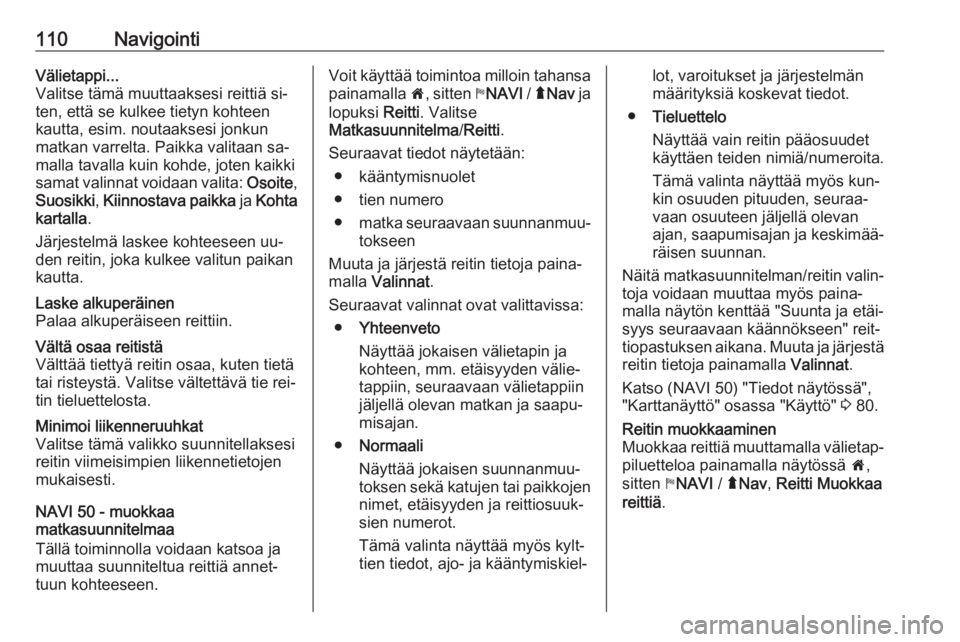
110NavigointiVälietappi...
Valitse tämä muuttaaksesi reittiä si‐
ten, että se kulkee tietyn kohteen
kautta, esim. noutaaksesi jonkun
matkan varrelta. Paikka valitaan sa‐
malla tavalla kuin kohde, joten kaikki
samat valinnat voidaan valita: Osoite,
Suosikki , Kiinnostava paikka ja Kohta
kartalla .
Järjestelmä laskee kohteeseen uu‐
den reitin, joka kulkee valitun paikan
kautta.Laske alkuperäinen
Palaa alkuperäiseen reittiin.Vältä osaa reitistä
Välttää tiettyä reitin osaa, kuten tietä
tai risteystä. Valitse vältettävä tie rei‐
tin tieluettelosta.Minimoi liikenneruuhkat
Valitse tämä valikko suunnitellaksesi
reitin viimeisimpien liikennetietojen
mukaisesti.
NAVI 50 - muokkaa
matkasuunnitelmaa
Tällä toiminnolla voidaan katsoa ja
muuttaa suunniteltua reittiä annet‐
tuun kohteeseen.
Voit käyttää toimintoa milloin tahansa painamalla 7, sitten yNAVI / ý Nav ja
lopuksi Reitti. Valitse
Matkasuunnitelma /Reitti .
Seuraavat tiedot näytetään: ● kääntymisnuolet
● tien numero
● matka seuraavaan suunnanmuu‐
tokseen
Muuta ja järjestä reitin tietoja paina‐
malla Valinnat .
Seuraavat valinnat ovat valittavissa: ● Yhteenveto
Näyttää jokaisen välietapin ja
kohteen, mm. etäisyyden välie‐
tappiin, seuraavaan välietappiin
jäljellä olevan matkan ja saapu‐
misajan.
● Normaali
Näyttää jokaisen suunnanmuu‐
toksen sekä katujen tai paikkojen nimet, etäisyyden ja reittiosuuk‐
sien numerot.
Tämä valinta näyttää myös kylt‐
tien tiedot, ajo- ja kääntymiskiel‐lot, varoitukset ja järjestelmän
määrityksiä koskevat tiedot.
● Tieluettelo
Näyttää vain reitin pääosuudet
käyttäen teiden nimiä/numeroita.
Tämä valinta näyttää myös kun‐
kin osuuden pituuden, seuraa‐
vaan osuuteen jäljellä olevan
ajan, saapumisajan ja keskimää‐
räisen suunnan.
Näitä matkasuunnitelman/reitin valin‐ toja voidaan muuttaa myös paina‐
malla näytön kenttää "Suunta ja etäi‐ syys seuraavaan käännökseen" reit‐
tiopastuksen aikana. Muuta ja järjestä
reitin tietoja painamalla Valinnat.
Katso (NAVI 50) "Tiedot näytössä",
"Karttanäyttö" osassa "Käyttö" 3 80.Reitin muokkaaminen
Muokkaa reittiä muuttamalla välietap‐
piluetteloa painamalla näytössä 7,
sitten yNAVI / ýNav , Reitti Muokkaa
reittiä .
Page 111 of 149
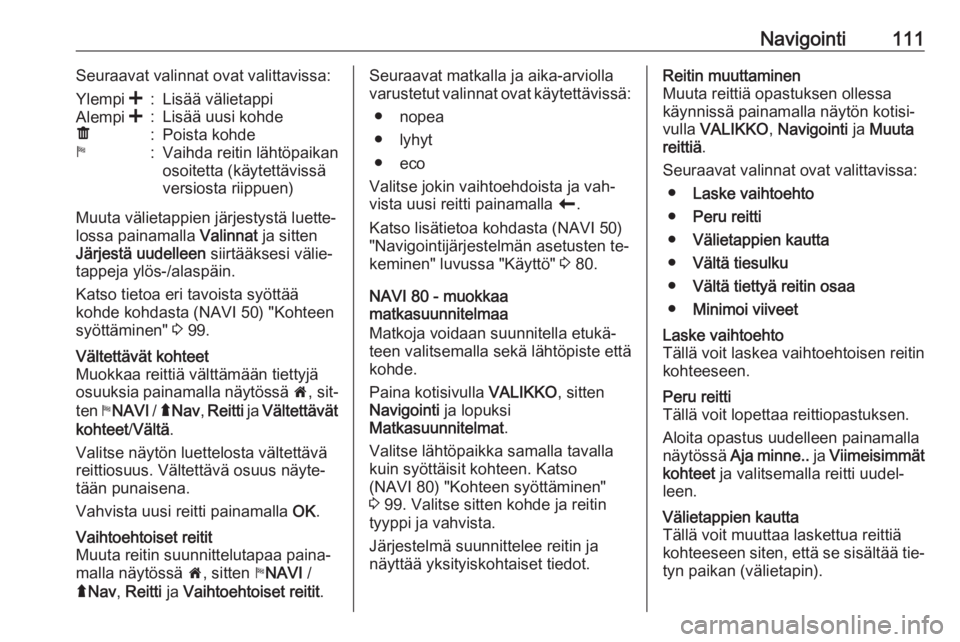
Navigointi111Seuraavat valinnat ovat valittavissa:Ylempi <:Lisää välietappiAlempi <:Lisää uusi kohdeë:Poista kohdey:Vaihda reitin lähtöpaikan
osoitetta (käytettävissä
versiosta riippuen)
Muuta välietappien järjestystä luette‐ lossa painamalla Valinnat ja sitten
Järjestä uudelleen siirtääksesi välie‐
tappeja ylös-/alaspäin.
Katso tietoa eri tavoista syöttää
kohde kohdasta (NAVI 50) "Kohteen
syöttäminen" 3 99.
Vältettävät kohteet
Muokkaa reittiä välttämään tiettyjä
osuuksia painamalla näytössä 7, sit‐
ten yNAVI / ý Nav , Reitti ja Vältettävät
kohteet /Vältä .
Valitse näytön luettelosta vältettävä
reittiosuus. Vältettävä osuus näyte‐
tään punaisena.
Vahvista uusi reitti painamalla OK.Vaihtoehtoiset reitit
Muuta reitin suunnittelutapaa paina‐
malla näytössä 7, sitten yNAVI /
ý Nav , Reitti ja Vaihtoehtoiset reitit .Seuraavat matkalla ja aika-arviolla
varustetut valinnat ovat käytettävissä:
● nopea
● lyhyt
● eco
Valitse jokin vaihtoehdoista ja vah‐
vista uusi reitti painamalla r.
Katso lisätietoa kohdasta (NAVI 50)
"Navigointijärjestelmän asetusten te‐
keminen" luvussa "Käyttö" 3 80.
NAVI 80 - muokkaa
matkasuunnitelmaa
Matkoja voidaan suunnitella etukä‐
teen valitsemalla sekä lähtöpiste että
kohde.
Paina kotisivulla VALIKKO, sitten
Navigointi ja lopuksi
Matkasuunnitelmat .
Valitse lähtöpaikka samalla tavalla
kuin syöttäisit kohteen. Katso
(NAVI 80) "Kohteen syöttäminen"
3 99. Valitse sitten kohde ja reitin
tyyppi ja vahvista.
Järjestelmä suunnittelee reitin ja
näyttää yksityiskohtaiset tiedot.Reitin muuttaminen
Muuta reittiä opastuksen ollessa
käynnissä painamalla näytön kotisi‐ vulla VALIKKO , Navigointi ja Muuta
reittiä .
Seuraavat valinnat ovat valittavissa: ● Laske vaihtoehto
● Peru reitti
● Välietappien kautta
● Vältä tiesulku
● Vältä tiettyä reitin osaa
● Minimoi viiveetLaske vaihtoehto
Tällä voit laskea vaihtoehtoisen reitin
kohteeseen.Peru reitti
Tällä voit lopettaa reittiopastuksen.
Aloita opastus uudelleen painamalla
näytössä Aja minne.. ja Viimeisimmät
kohteet ja valitsemalla reitti uudel‐
leen.Välietappien kautta
Tällä voit muuttaa laskettua reittiä
kohteeseen siten, että se sisältää tie‐
tyn paikan (välietapin).
Page 112 of 149
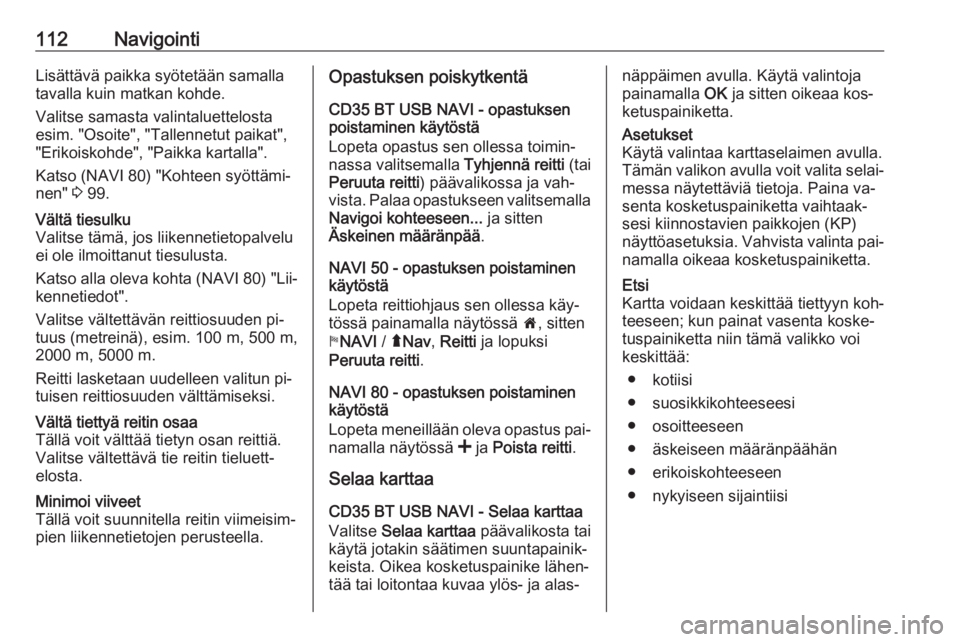
112NavigointiLisättävä paikka syötetään samalla
tavalla kuin matkan kohde.
Valitse samasta valintaluettelosta
esim. "Osoite", "Tallennetut paikat",
"Erikoiskohde", "Paikka kartalla".
Katso (NAVI 80) "Kohteen syöttämi‐
nen" 3 99.Vältä tiesulku
Valitse tämä, jos liikennetietopalvelu
ei ole ilmoittanut tiesulusta.
Katso alla oleva kohta (NAVI 80) "Lii‐
kennetiedot".
Valitse vältettävän reittiosuuden pi‐ tuus (metreinä), esim. 100 m, 500 m,
2000 m, 5000 m.
Reitti lasketaan uudelleen valitun pi‐
tuisen reittiosuuden välttämiseksi.Vältä tiettyä reitin osaa
Tällä voit välttää tietyn osan reittiä.
Valitse vältettävä tie reitin tieluett‐
elosta.Minimoi viiveet
Tällä voit suunnitella reitin viimeisim‐
pien liikennetietojen perusteella.Opastuksen poiskytkentä
CD35 BT USB NAVI - opastuksen
poistaminen käytöstä
Lopeta opastus sen ollessa toimin‐
nassa valitsemalla Tyhjennä reitti (tai
Peruuta reitti ) päävalikossa ja vah‐
vista. Palaa opastukseen valitsemalla
Navigoi kohteeseen... ja sitten
Äskeinen määränpää .
NAVI 50 - opastuksen poistaminen
käytöstä
Lopeta reittiohjaus sen ollessa käy‐
tössä painamalla näytössä 7, sitten
y NAVI / ýNav , Reitti ja lopuksi
Peruuta reitti .
NAVI 80 - opastuksen poistaminen
käytöstä
Lopeta meneillään oleva opastus pai‐ namalla näytössä < ja Poista reitti .
Selaa karttaa
CD35 BT USB NAVI - Selaa karttaa
Valitse Selaa karttaa päävalikosta tai
käytä jotakin säätimen suuntapainik‐
keista. Oikea kosketuspainike lähen‐
tää tai loitontaa kuvaa ylös- ja alas-näppäimen avulla. Käytä valintoja
painamalla OK ja sitten oikeaa kos‐
ketuspainiketta.Asetukset
Käytä valintaa karttaselaimen avulla.
Tämän valikon avulla voit valita selai‐
messa näytettäviä tietoja. Paina va‐
senta kosketuspainiketta vaihtaak‐
sesi kiinnostavien paikkojen (KP)
näyttöasetuksia. Vahvista valinta pai‐ namalla oikeaa kosketuspainiketta.Etsi
Kartta voidaan keskittää tiettyyn koh‐
teeseen; kun painat vasenta koske‐
tuspainiketta niin tämä valikko voi
keskittää:
● kotiisi
● suosikkikohteeseesi
● osoitteeseen
● äskeiseen määränpäähän
● erikoiskohteeseen
● nykyiseen sijaintiisi
 1
1 2
2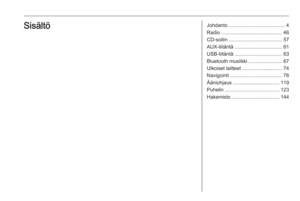 3
3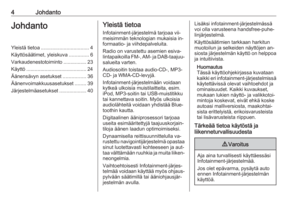 4
4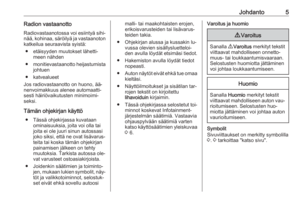 5
5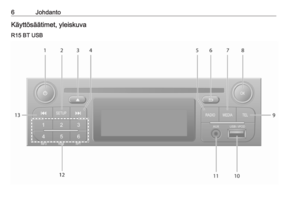 6
6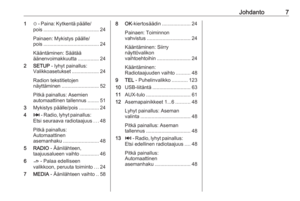 7
7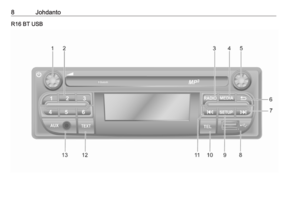 8
8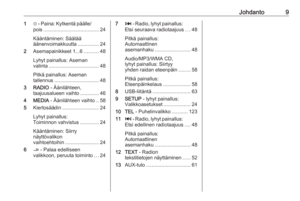 9
9 10
10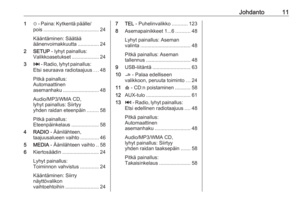 11
11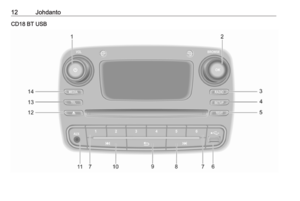 12
12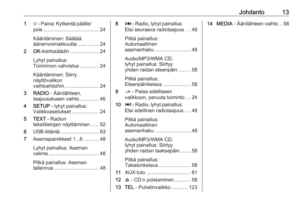 13
13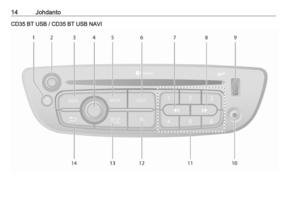 14
14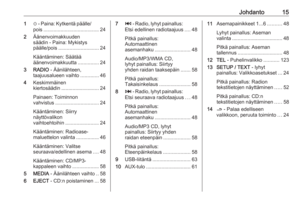 15
15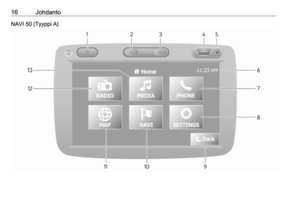 16
16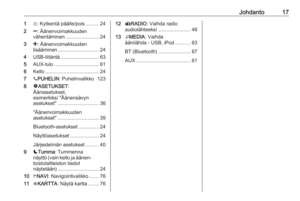 17
17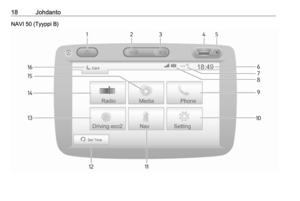 18
18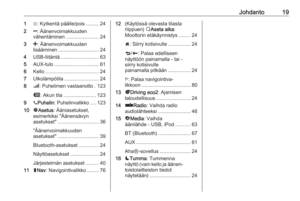 19
19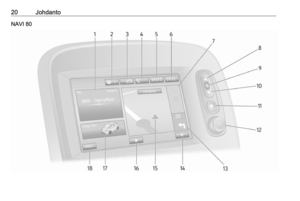 20
20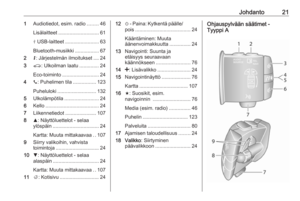 21
21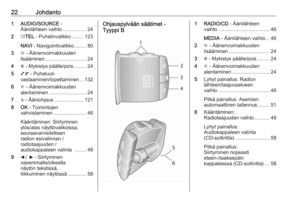 22
22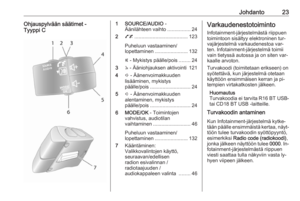 23
23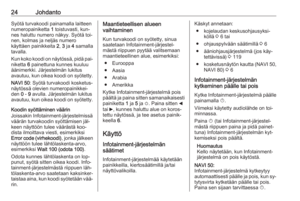 24
24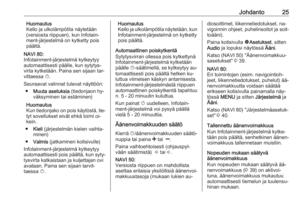 25
25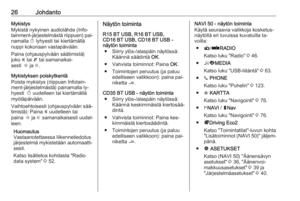 26
26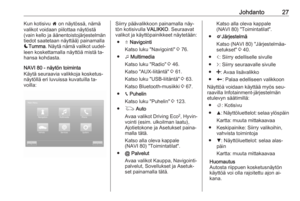 27
27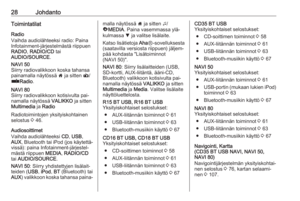 28
28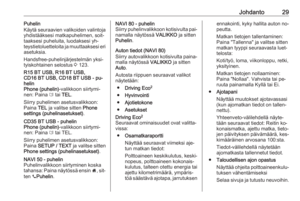 29
29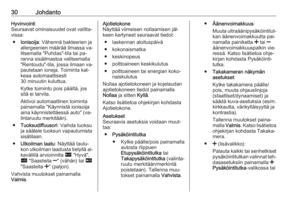 30
30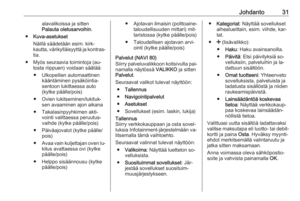 31
31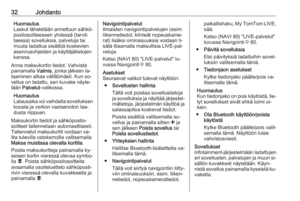 32
32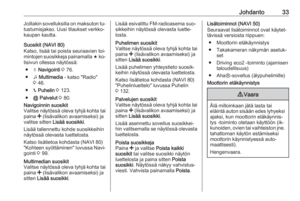 33
33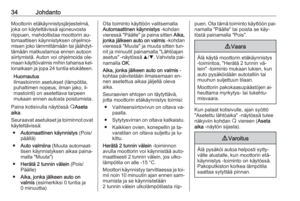 34
34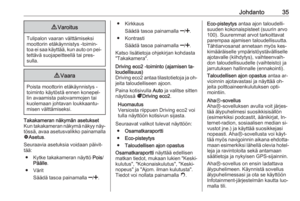 35
35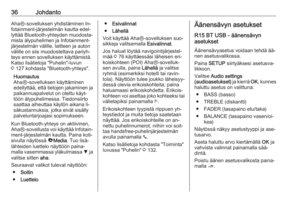 36
36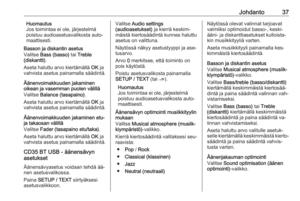 37
37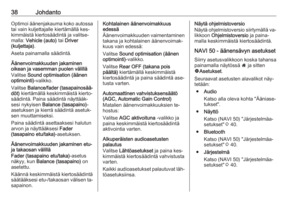 38
38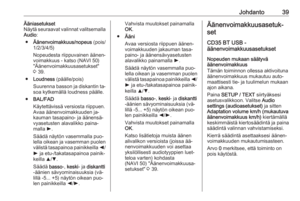 39
39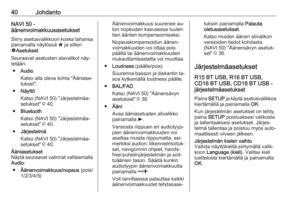 40
40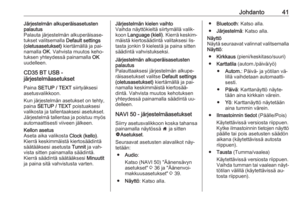 41
41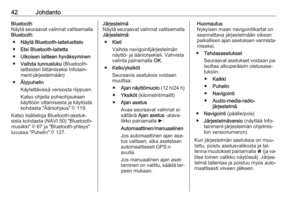 42
42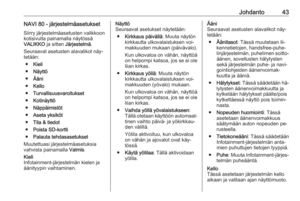 43
43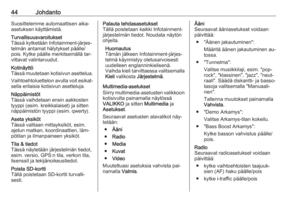 44
44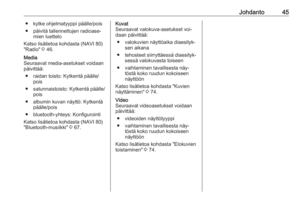 45
45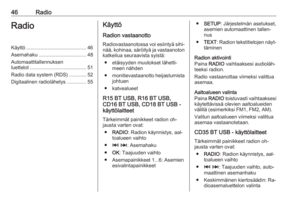 46
46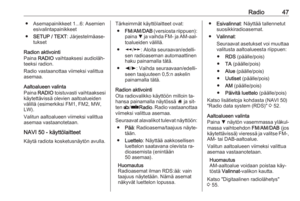 47
47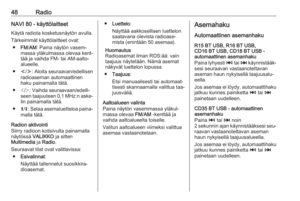 48
48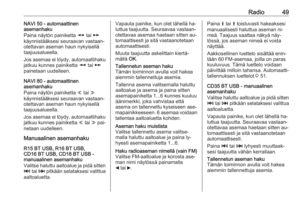 49
49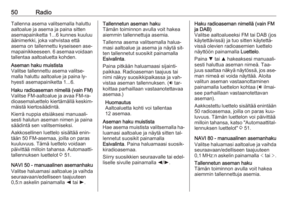 50
50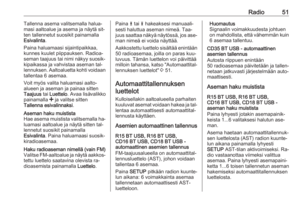 51
51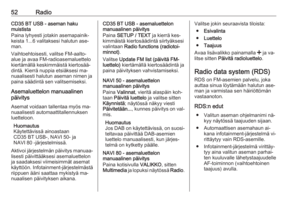 52
52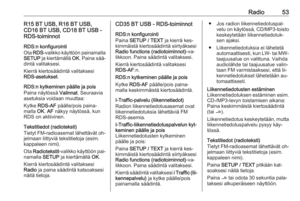 53
53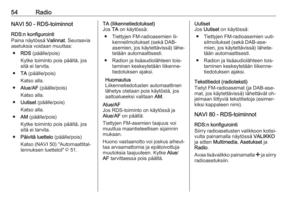 54
54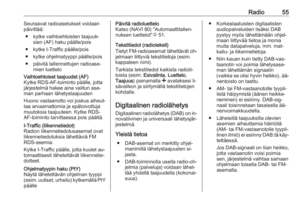 55
55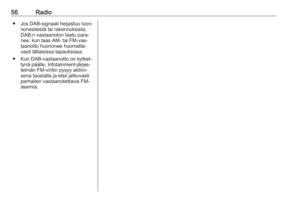 56
56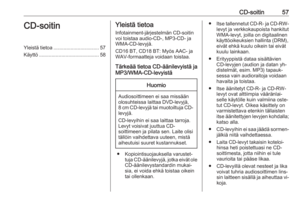 57
57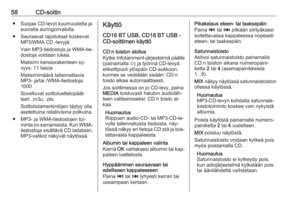 58
58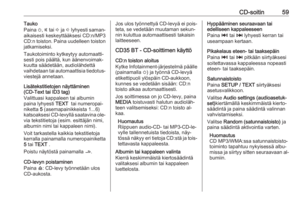 59
59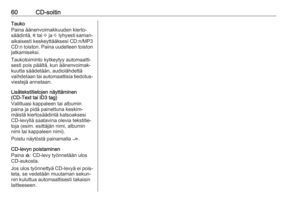 60
60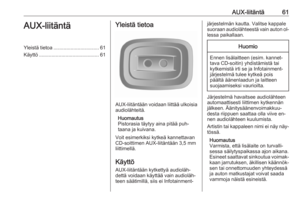 61
61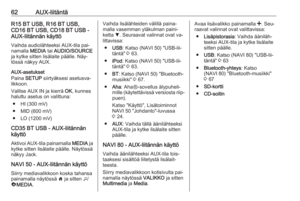 62
62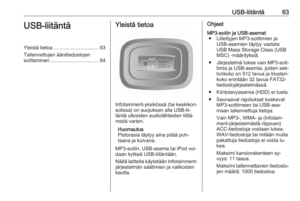 63
63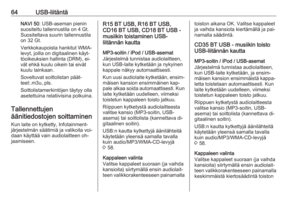 64
64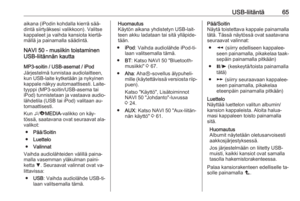 65
65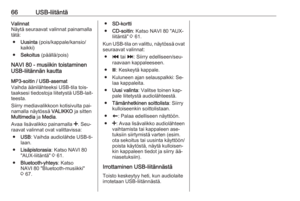 66
66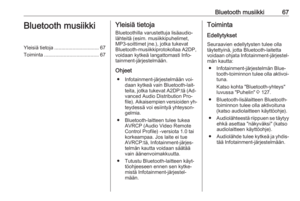 67
67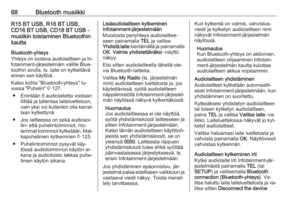 68
68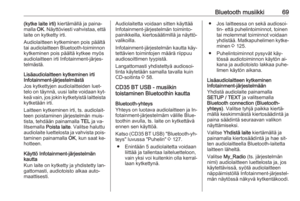 69
69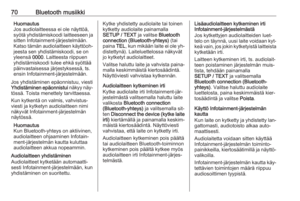 70
70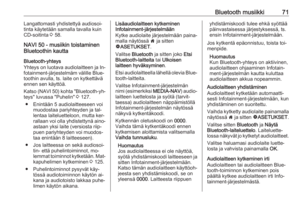 71
71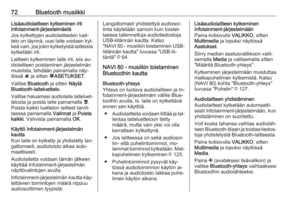 72
72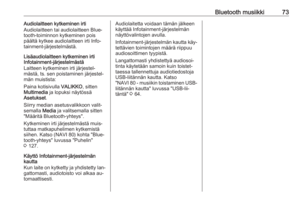 73
73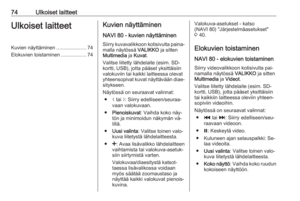 74
74 75
75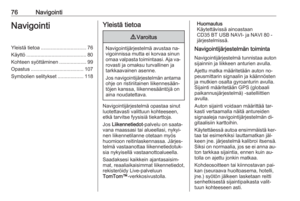 76
76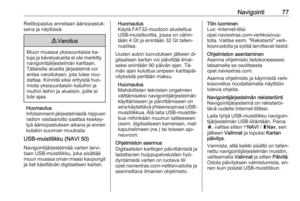 77
77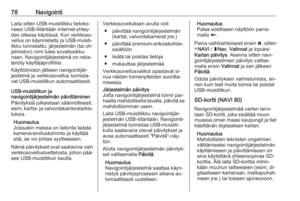 78
78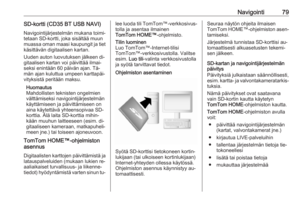 79
79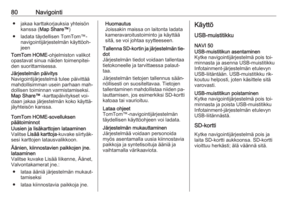 80
80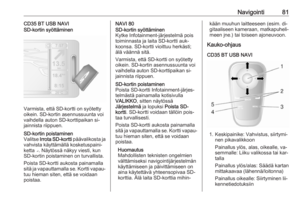 81
81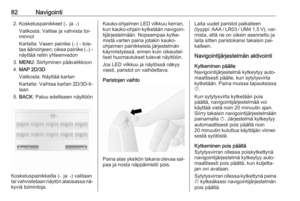 82
82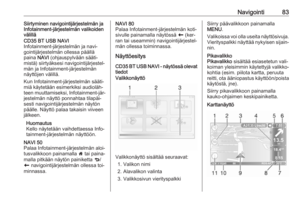 83
83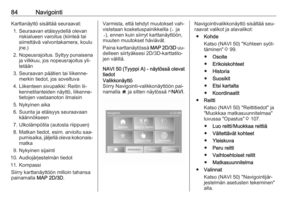 84
84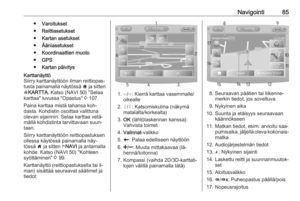 85
85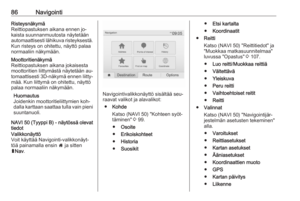 86
86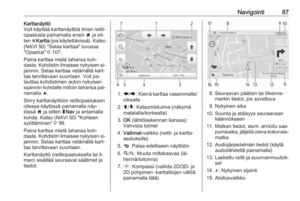 87
87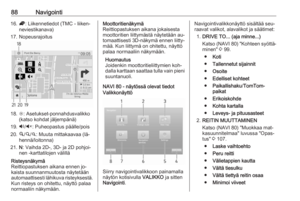 88
88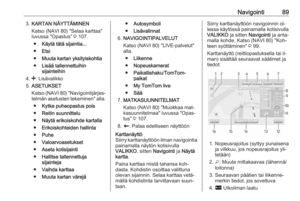 89
89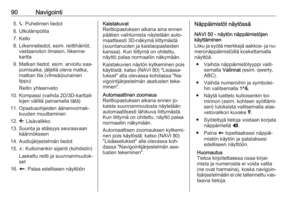 90
90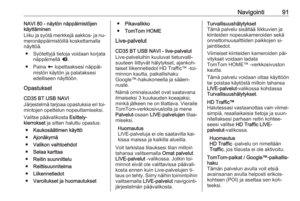 91
91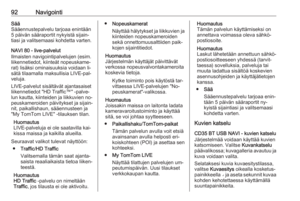 92
92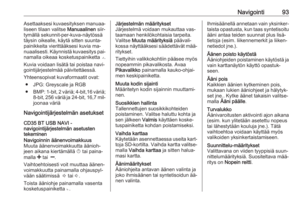 93
93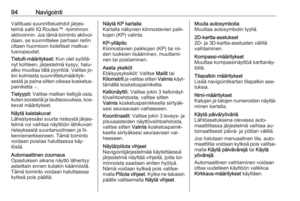 94
94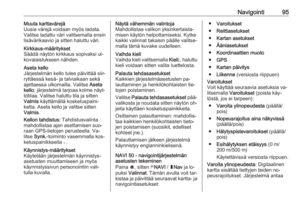 95
95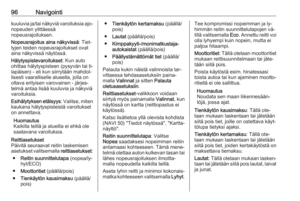 96
96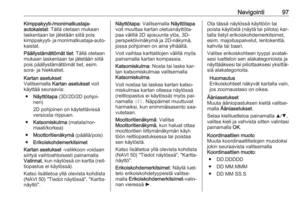 97
97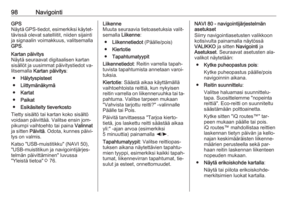 98
98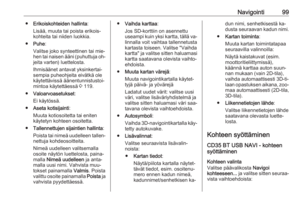 99
99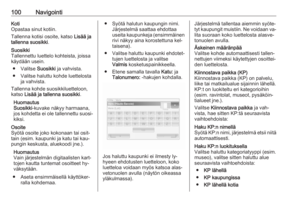 100
100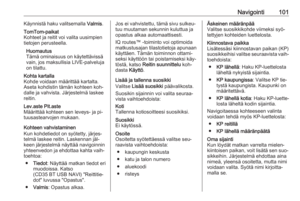 101
101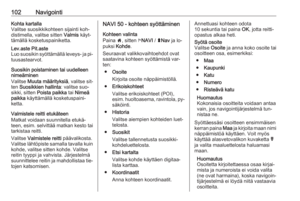 102
102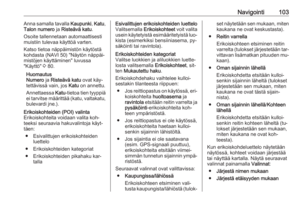 103
103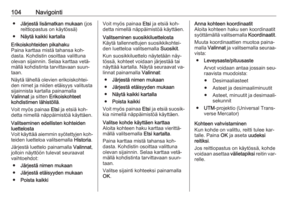 104
104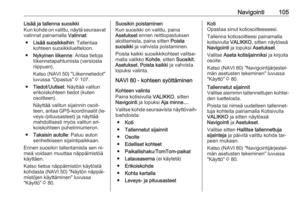 105
105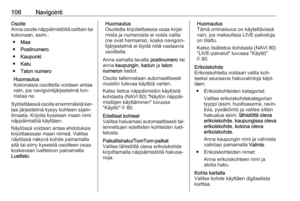 106
106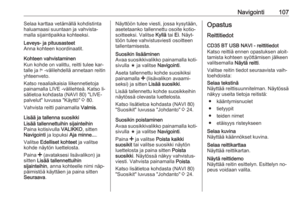 107
107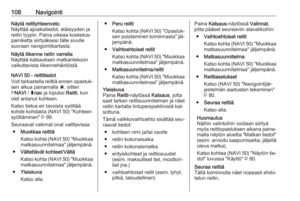 108
108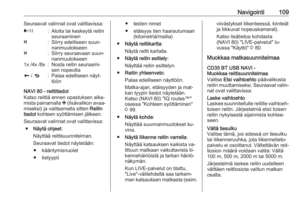 109
109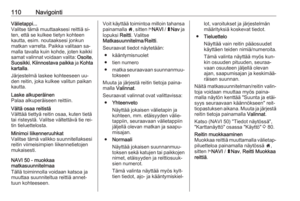 110
110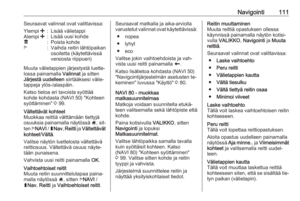 111
111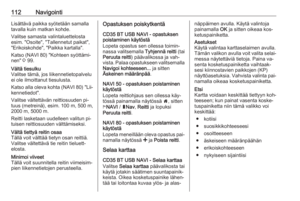 112
112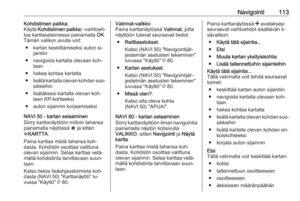 113
113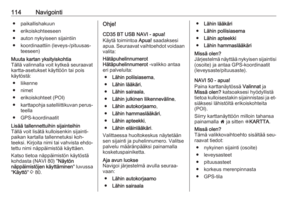 114
114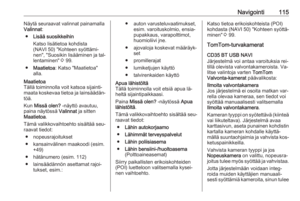 115
115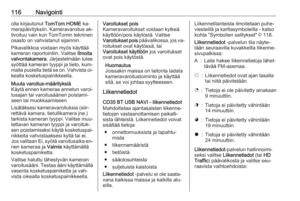 116
116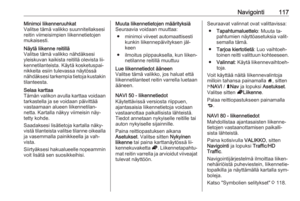 117
117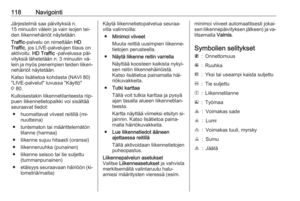 118
118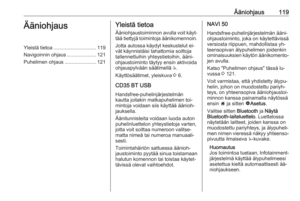 119
119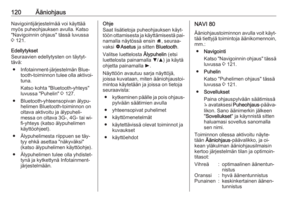 120
120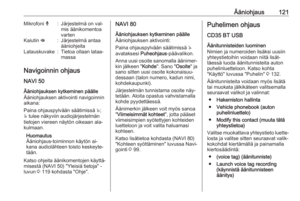 121
121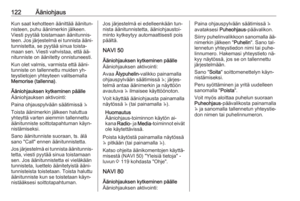 122
122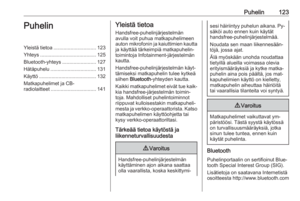 123
123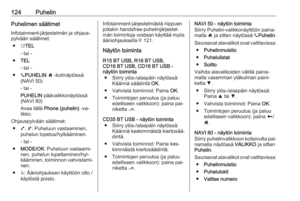 124
124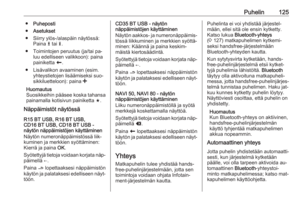 125
125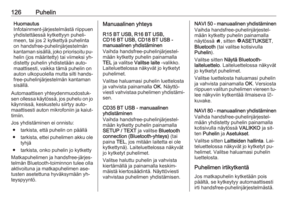 126
126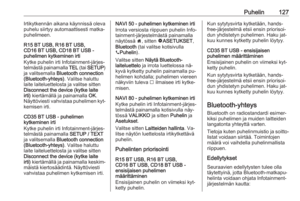 127
127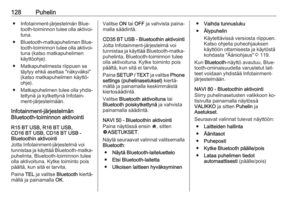 128
128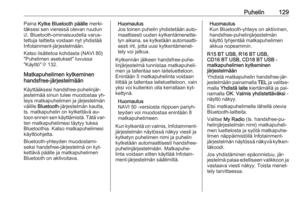 129
129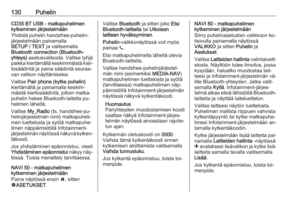 130
130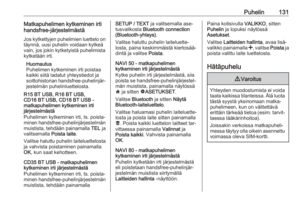 131
131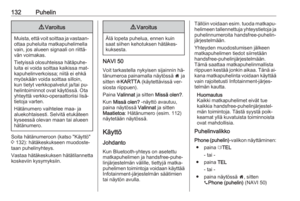 132
132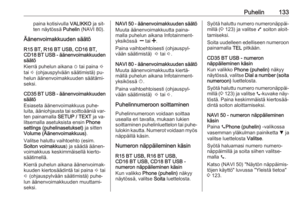 133
133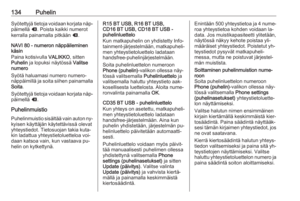 134
134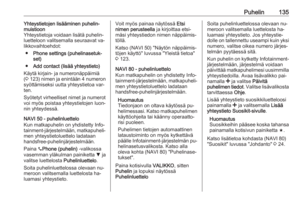 135
135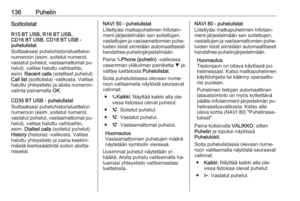 136
136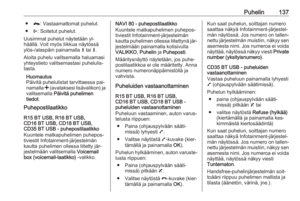 137
137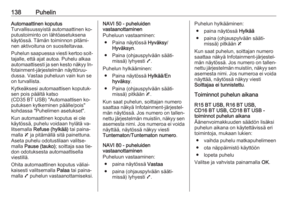 138
138 139
139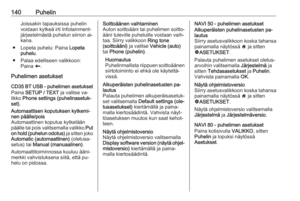 140
140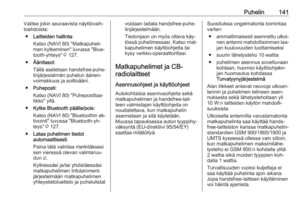 141
141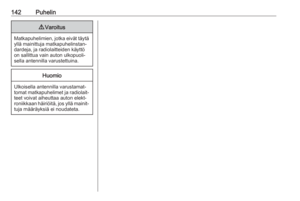 142
142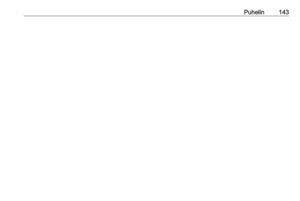 143
143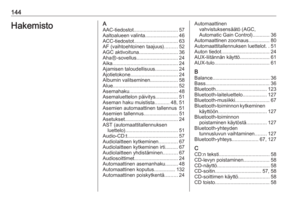 144
144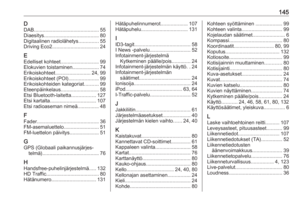 145
145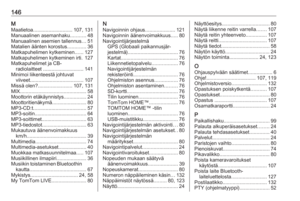 146
146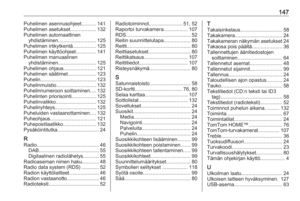 147
147 148
148